2016 OPEL ASTRA K sat nav
[x] Cancel search: sat navPage 35 of 159
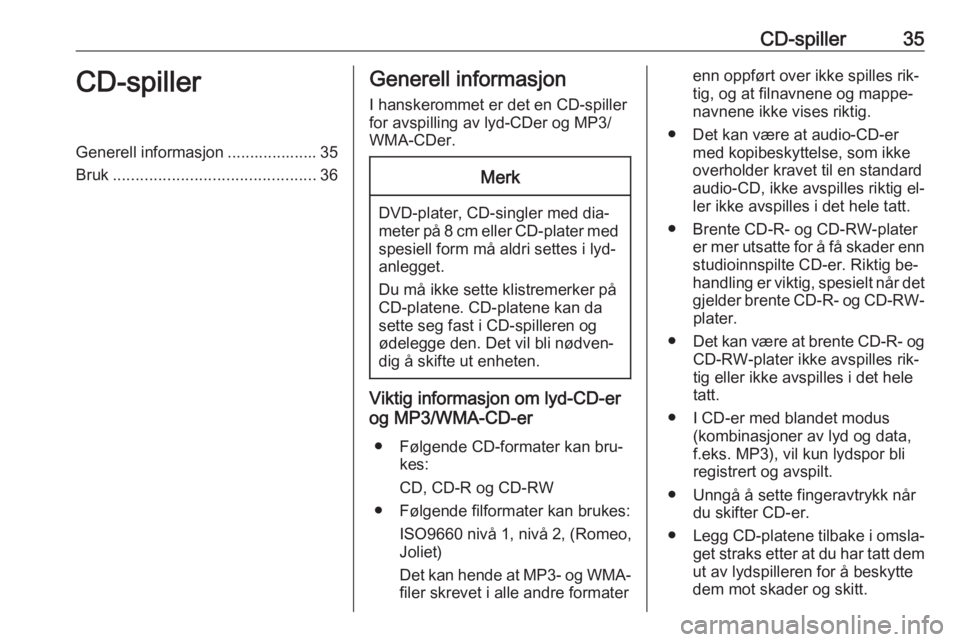
CD-spiller35CD-spillerGenerell informasjon .................... 35Bruk ............................................. 36Generell informasjon
I hanskerommet er det en CD-spiller
for avspilling av lyd-CDer og MP3/
WMA-CDer.Merk
DVD-plater, CD-singler med dia‐
meter på 8 cm eller CD-plater med
spesiell form må aldri settes i lyd‐
anlegget.
Du må ikke sette klistremerker på CD-platene. CD-platene kan da
sette seg fast i CD-spilleren og
ødelegge den. Det vil bli nødven‐
dig å skifte ut enheten.
Viktig informasjon om lyd-CD-er
og MP3/WMA-CD-er
● Følgende CD-formater kan bru‐ kes:
CD, CD-R og CD-RW
● Følgende filformater kan brukes: ISO9660 nivå 1, nivå 2, (Romeo,
Joliet)
Det kan hende at MP3- og WMA-
filer skrevet i alle andre formater
enn oppført over ikke spilles rik‐
tig, og at filnavnene og mappe‐
navnene ikke vises riktig.
● Det kan være at audio-CD-er med kopibeskyttelse, som ikke
overholder kravet til en standard
audio-CD, ikke avspilles riktig el‐
ler ikke avspilles i det hele tatt.
● Brente CD-R- og CD-RW-plater er mer utsatte for å få skader enn
studioinnspilte CD-er. Riktig be‐ handling er viktig, spesielt når det gjelder brente CD-R- og CD-RW-plater.
● Det kan være at brente CD-R- og
CD-RW-plater ikke avspilles rik‐
tig eller ikke avspilles i det hele
tatt.
● I CD-er med blandet modus (kombinasjoner av lyd og data,f.eks. MP3), vil kun lydspor bli
registrert og avspilt.
● Unngå å sette fingeravtrykk når du skifter CD-er.
● Legg CD-platene tilbake i omsla‐
get straks etter at du har tatt dem
ut av lydspilleren for å beskytte
dem mot skader og skitt.
Page 37 of 159
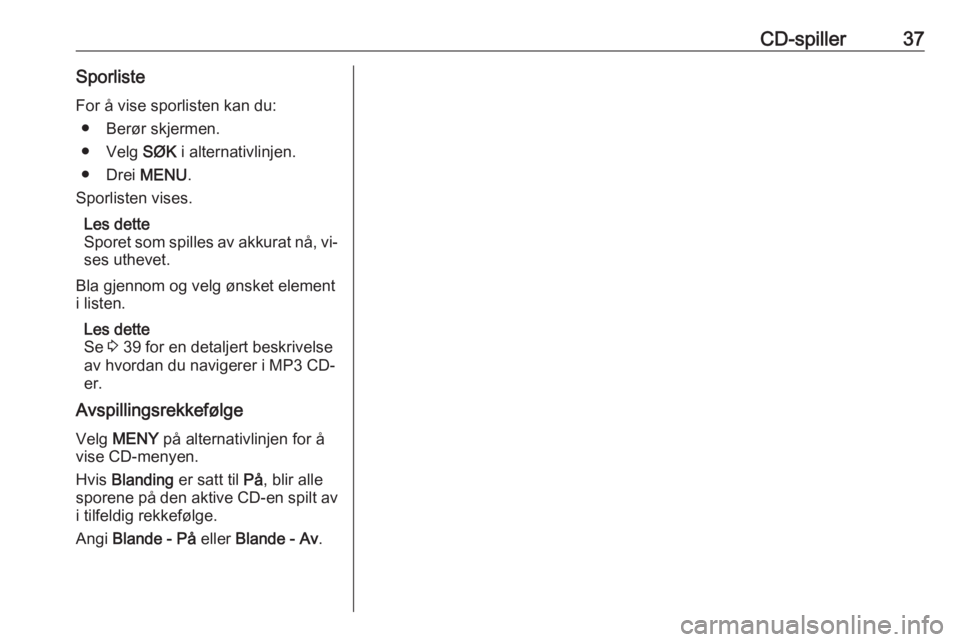
CD-spiller37SporlisteFor å vise sporlisten kan du: ● Berør skjermen.
● Velg SØK i alternativlinjen.
● Drei MENU.
Sporlisten vises.
Les dette
Sporet som spilles av akkurat nå, vi‐
ses uthevet.
Bla gjennom og velg ønsket element
i listen.
Les dette
Se 3 39 for en detaljert beskrivelse
av hvordan du navigerer i MP3 CD- er.
Avspillingsrekkefølge
Velg MENY på alternativlinjen for å
vise CD-menyen.
Hvis Blanding er satt til På, blir alle
sporene på den aktive CD-en spilt av
i tilfeldig rekkefølge.
Angi Blande - På eller Blande - Av .
Page 46 of 159

46NavigeringVelg RESET for å gå tilbake til nor‐
malvisning.
Kartutsnitt
Visningsmodus
Velg MENY i alternativlinjen, og velg
deretter Kartvisning for å vise den ak‐
tuelle undermenyen.
Velg ønsket kartvisning ( 3D visning,
Vises pekende oppover , Pekende
mot nord ).
Les dette
Eller du kan flere ganger velge x i
programfeltet for å veksle raskt mel‐ lom de ulike kartbildene ( 3D visning,
Vises pekende oppover Pekende
mot nord ).
Audioinformasjon
Hvis Lydinformasjon - På er innstilt,
vises informasjon om stasjonen, al‐
bumet eller sangen som spilles, på
kartskjermen.
Velg MENY i alternativlinjen, og velg
deretter Kartvisning for å vise den ak‐
tuelle undermenyen.
Angi Lydinformasjon - På eller
Lydinformasjon - Av .Skjermmodus
Velg MENY i alternativlinjen, og velg
deretter Kartvisning for å vise den ak‐
tuelle undermenyen.
Velg Dag / natt modus .
Aktiver Dag eller Natt avhengig av
lysforholdene ute.
Aktiver Auto hvis du vil at skjermen
skal justeres automatisk.
Visning av bygninger
Velg MENY i alternativlinjen, og velg
deretter Kartvisning for å vise den ak‐
tuelle undermenyen.
Bygninger kan vises i 3D eller nor‐
malvisning.
Angi 3D bygg - På eller 3D bygg - Av .
Automatisk zoom
Velg MENY i alternativlinjen, og velg
deretter Kartvisning for å vise den ak‐
tuelle undermenyen.
Systemet kan zoome inn på kartet
ved spesielle manøvrer.
Angi Autozoom - På eller Autozoom -
Av .Ikoner for interessepunkter
Velg MENY i alternativlinjen, og velg
deretter Display "POIs" ikon for å vise
den aktuelle undermenyen.
Hvis POI ikoner er aktivert, blir inte‐
ressepunkter i området rundt den ak‐
tuelle posisjonen eller langs ruten vist på kartet.
Angi POI ikoner - På eller POI ikoner
- Av .
Hvis POI ikoner er satt til På, aktiverer
du interessepunktkategoriene du vil
vise.
Velg Slett alt for å fjerne avmerkingen
for alle kategorier.
Informasjon om den aktuelle
posisjonen
Velg MENY i alternativlinjen for å vise
navigasjonsmenyen.
Page 97 of 159
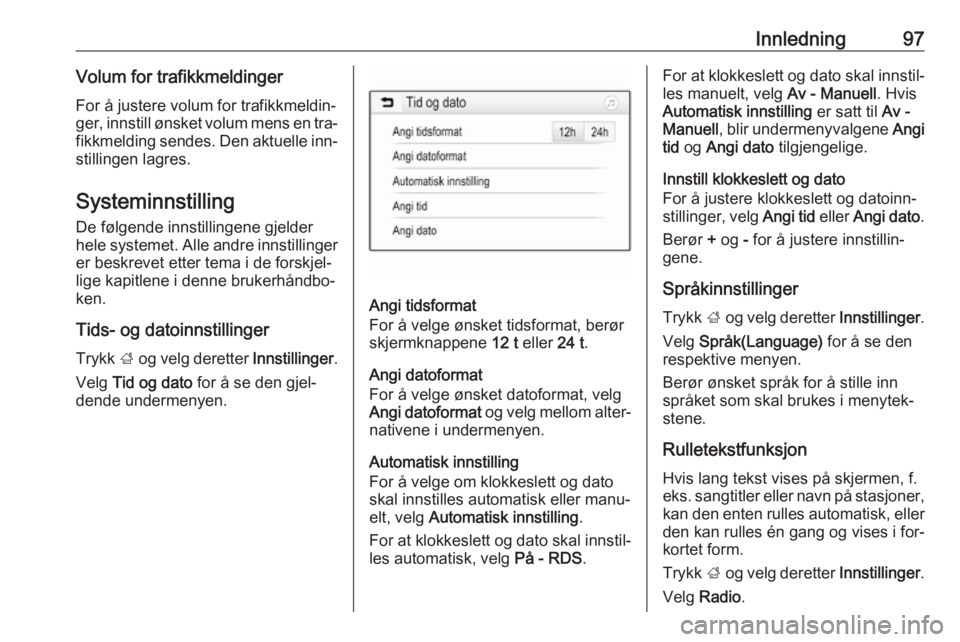
Innledning97Volum for trafikkmeldingerFor å justere volum for trafikkmeldin‐
ger, innstill ønsket volum mens en tra‐
fikkmelding sendes. Den aktuelle inn‐ stillingen lagres.
Systeminnstilling
De følgende innstillingene gjelder
hele systemet. Alle andre innstillinger
er beskrevet etter tema i de forskjel‐
lige kapitlene i denne brukerhåndbo‐
ken.
Tids- og datoinnstillinger Trykk ; og velg deretter Innstillinger.
Velg Tid og dato for å se den gjel‐
dende undermenyen.
Angi tidsformat
For å velge ønsket tidsformat, berør skjermknappene 12 t eller 24 t.
Angi datoformat
For å velge ønsket datoformat, velg
Angi datoformat og velg mellom alter‐
nativene i undermenyen.
Automatisk innstilling
For å velge om klokkeslett og dato skal innstilles automatisk eller manu‐
elt, velg Automatisk innstilling .
For at klokkeslett og dato skal innstil‐
les automatisk, velg På - RDS.
For at klokkeslett og dato skal innstil‐
les manuelt, velg Av - Manuell. Hvis
Automatisk innstilling er satt til Av -
Manuell , blir undermenyvalgene Angi
tid og Angi dato tilgjengelige.
Innstill klokkeslett og dato
For å justere klokkeslett og datoinn‐
stillinger, velg Angi tid eller Angi dato .
Berør + og - for å justere innstillin‐
gene.
Språkinnstillinger Trykk ; og velg deretter Innstillinger.
Velg Språk(Language) for å se den
respektive menyen.
Berør ønsket språk for å stille inn
språket som skal brukes i menytek‐
stene.
Rulletekstfunksjon
Hvis lang tekst vises på skjermen, f.
eks. sangtitler eller navn på stasjoner, kan den enten rulles automatisk, eller
den kan rulles én gang og vises i for‐
kortet form.
Trykk ; og velg deretter Innstillinger.
Velg Radio .
Page 137 of 159
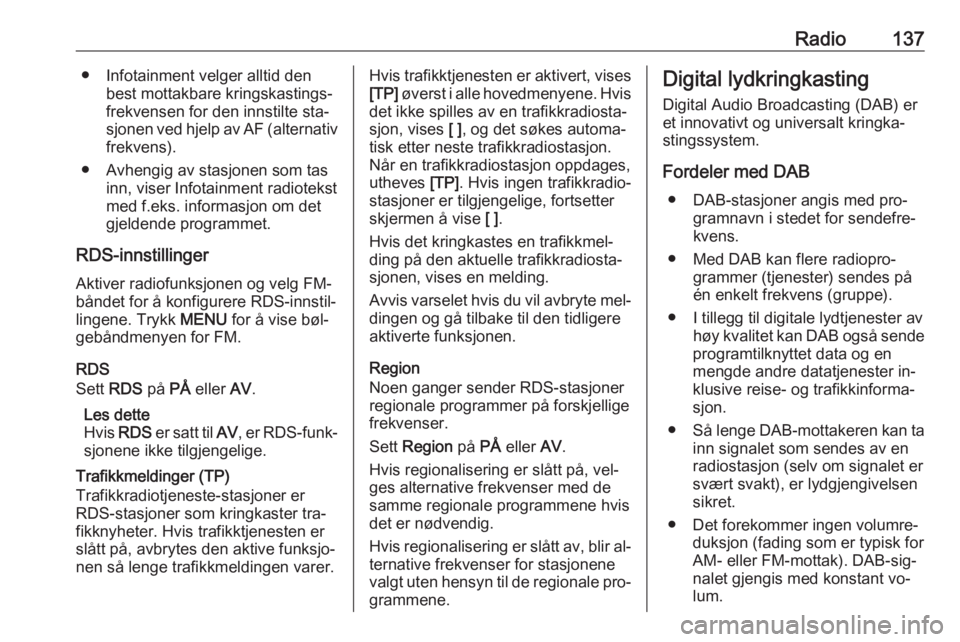
Radio137● Infotainment velger alltid denbest mottakbare kringskastings‐
frekvensen for den innstilte sta‐
sjonen ved hjelp av AF (alternativ frekvens).
● Avhengig av stasjonen som tas inn, viser Infotainment radiotekst
med f.eks. informasjon om det
gjeldende programmet.
RDS-innstillinger Aktiver radiofunksjonen og velg FM-
båndet for å konfigurere RDS-innstil‐
lingene. Trykk MENU for å vise bøl‐
gebåndmenyen for FM.
RDS
Sett RDS på PÅ eller AV.
Les dette
Hvis RDS er satt til AV, er RDS-funk‐
sjonene ikke tilgjengelige.
Trafikkmeldinger (TP)
Trafikkradiotjeneste-stasjoner er
RDS-stasjoner som kringkaster tra‐
fikknyheter. Hvis trafikktjenesten er
slått på, avbrytes den aktive funksjo‐
nen så lenge trafikkmeldingen varer.Hvis trafikktjenesten er aktivert, vises [TP] øverst i alle hovedmenyene. Hvis
det ikke spilles av en trafikkradiosta‐
sjon, vises [ ], og det søkes automa‐
tisk etter neste trafikkradiostasjon.
Når en trafikkradiostasjon oppdages,
utheves [TP]. Hvis ingen trafikkradio‐
stasjoner er tilgjengelige, fortsetter
skjermen å vise [ ].
Hvis det kringkastes en trafikkmel‐
ding på den aktuelle trafikkradiosta‐
sjonen, vises en melding.
Avvis varselet hvis du vil avbryte mel‐
dingen og gå tilbake til den tidligere
aktiverte funksjonen.
Region
Noen ganger sender RDS-stasjoner
regionale programmer på forskjellige
frekvenser.
Sett Region på PÅ eller AV.
Hvis regionalisering er slått på, vel‐
ges alternative frekvenser med de
samme regionale programmene hvis
det er nødvendig.
Hvis regionalisering er slått av, blir al‐
ternative frekvenser for stasjonene
valgt uten hensyn til de regionale pro‐ grammene.Digital lydkringkasting
Digital Audio Broadcasting (DAB) er
et innovativt og universalt kringka‐
stingssystem.
Fordeler med DAB ● DAB-stasjoner angis med pro‐ gramnavn i stedet for sendefre‐
kvens.
● Med DAB kan flere radiopro‐ grammer (tjenester) sendes på
én enkelt frekvens (gruppe).
● I tillegg til digitale lydtjenester av høy kvalitet kan DAB også sende
programtilknyttet data og en
mengde andre datatjenester in‐
klusive reise- og trafikkinforma‐
sjon.
● Så lenge DAB-mottakeren kan ta
inn signalet som sendes av en
radiostasjon (selv om signalet er svært svakt), er lydgjengivelsensikret.
● Det forekommer ingen volumre‐ duksjon (fading som er typisk for
AM- eller FM-mottak). DAB-sig‐
nalet gjengis med konstant vo‐
lum.